
无论您是因为平衡预算而想取消 ESPN Plus,还是因为休赛期不再使用 ESPN Plus,您可能想知道如何取消流媒体服务。以下是如何快速完成此操作,以及根据需要通过 Google Play、Apple 或Roku取消的提示。
注意: ESPN+ 不为部分使用的计费周期提供退款或积分。您当月的费用已经永久消失 – 但如果您想在下个月省钱,现在就采取行动很重要。
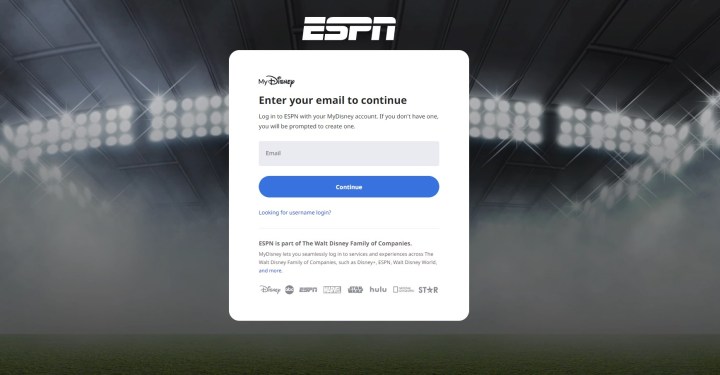
在网络浏览器上取消 ESPN+
此方法专为那些直接在 ESPN+ 网站上注册的用户而设计。简单又直接。
第 1 步:前往登录页面并使用您的 ESPN+ 信息登录。
步骤 2:选择 ESPN+ 屏幕右上角的个人资料图标。
步骤 3:从“管理我的”部分选择您的ESPN+ 订阅。
第 4 步:选择管理订阅
步骤 5:选择立即取消,ESPN+ 将被取消。
请注意,即使在您取消之后,ESPN+ 通常也会记住您的登录信息。这将允许您将来重新激活 ESPN+ 订阅。如果您只对注册特定赛季感兴趣,这可能是一个有吸引力的选择,因此请保留您的登录信息以供下次使用。

通过 Google Play 商店取消 ESPN+
您是通过 Android 设备注册还是从 Google Play 商店下载并订阅该应用程序?以下是如何以相同的方式快速取消订阅。
第 1 步:在 Android 设备上打开 Google Play 商店应用(您也可以在其他设备上执行此操作,但步骤可能略有不同)。
第 2 步:选择右上角的个人资料图片并选择它,然后选择“付款和订阅” 。
步骤 3:选择订阅。
第 4 步:您现在应该能够查看当前的所有订阅。从列表中选择ESPN+ 。
步骤 5:选择取消订阅以结束服务并停止付款。

通过 Apple / iOS 取消 ESPN+
那些在iOS设备上通过苹果界面注册的人可以用同样的方式快速取消ESPN+。我们有一份以这种方式取消 Apple 订阅的完整指南,但如果您想快速了解详细信息,请按以下步骤操作。
第 1 步:打开 iOS 设备上的“设置”应用程序。
第 2 步:在顶部选择您的姓名以查看您的 Apple ID 设置。此时您可能需要登录您的 Apple 帐户。
第 3 步:从个人资料顶部的第一个菜单中选择“订阅” 。
第 4 步:新窗口现在应该显示您当前通过 Apple 订阅的内容。选择ESPN+继续。
步骤 5:选择取消订阅并确认这就是您想要执行的操作。

取消 ESPN+ 与 Roku 的合作
通过 Roku 注册的用户也可以选择以同样的方式取消。操作方法如下:
第 1 步:前往Roku 登录页面并使用您的信息登录。通过此链接在计算机上执行此操作最简单,但您也可以通过电视上的 Roku 平台管理订阅。
步骤 2:从菜单中选择管理您的订阅。
第 3 步:查看您的订阅及其条款以查找 ESPN+。选择应用程序旁边的取消订阅。
第 4 步:确认您想要终止 ESPN+ 订阅。
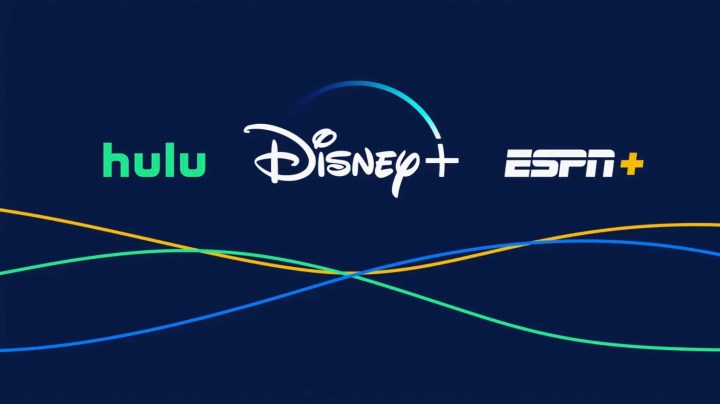
ESPN+ 的捆绑选项
ESPN+ 仅可捆绑在 Disney Trio 中,您还可以访问 Disney+ 和 Hulu。 Disney Trio Basic 包含所有三种流媒体服务,仅需 15 美元。但是,如果您想在 Hulu 和 Disney Plus 上获得无广告体验,则需要购买 Disney Trio Premium Bundle,每月价格为 25 美元。我们有一份指南,告诉您在购买之前应该了解此特定捆绑包的相关信息。